Pada zaman sekarang handphone merupakan barang yang sudah seperti kacang. sudah ada dimana - mana. sudah hampir semua orang menggunakan smartphone baik dengan OS windows phone, android, IPhone maupun yang lainnya. dengan makinnya berkembangnya teknologi makin banyak juga sosial network yang ada. seperti facebook, BBM, twitter dan lain sebagainya.
nah hari ini saya shared cara install BBM untuk di PC dan tidak susah harus install Bluestack ataupun Genymotion yang merupakan Software lemanyan berat untuk dijalankan di PC.
saya akan menggunakan SDK Manager sebagai pengganti pengganti Bluestack.
Bahan-Bahan
1. Android SDK untuk Windows, saya pakai Windows 64-bit -->Download
2. Java Runtime Environment (JRE) terbaru jika belum terinstal --> Download64-bit
3. BBM For Android Via Tusefiles ---> Download
Via Mediafire --> Download
4. Untuk mempermudah saat sign in di BBM, daftar dulu BlackberryID --> DiSini
Cara Instalasi
1. Extract file Android SDK yang sudah terdownload (459 MB).
2. Cari file SDK Manager yang terdapat di dalam folder hasil Extract.
3. Jalankan SDK Manager, jika sudah terbuka cari menu Tools --Manage
AVDs -- New, lalu buat Nama AVD, Device,
dll yang ingin dipilih ( Tentukan sendiri sesuai selera dan spek PC sobat),
jika sudah terisi lalu klik ok.

4.
Device baru sudah di buat, sekarang tinggal jalankan dengan klik Star –
Launch—Tunggu hingga Android terbuka (Memerlukan waktu beberapa menit).

5.
Setelah android berjalan, klik Minimize.

6.
Buka lagi folder Android SDK yang sudah terextract tadi, klik sdk—platform-tools cari
file AdbWinApi.dll copy paste ke C:\Windows\System32\...
7. Kembali lagi ke
folder Android SDK, klik sdk—paltform-tools cari file Adb
exelalu copy paste ke C:\Users\Nama PC sobat\...
8.
Sekarang rename BBM for Android yang sudah didownload dengan namaBBM.apk lalu copy
paste ke C:\users\Nama PC sobat\...
9.
Klik Star Windows, lalu di kotak Search ketik Commant Prompt, jika sudah muncul
jalankan programnya dengan perintah C:\Users\Nama PC Sobat\adb install
BBM.apk (Cara ini berlaku juga untuk instal aplikasi .apk yang lain)

10.
Enter dan tunggu sampai BBM terinstal di android.

11.
Langkah terakhir buka kembali Android yang tadi di Minimize, sekarang BBM sudah
terinstal. Tinggal klik Blackberry Massanger lalu daftarkan sesuai petunjuk
(Internet harus konek tentunya).

12.
Sekarang tinggal invite para user Blackberry Massanger dan
mulai BBM-an.

Demikianlah
info tentang Cara Instal BBM di PC/Laptop dengan Android SDK.
Sumber : http://thisliem.mywapblog.com/cara-instal-bbm-di-pclaptop-dengan-andro.xhtml













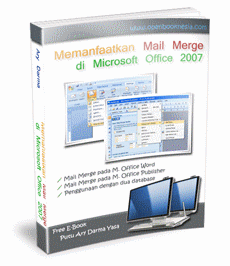

0 comments:
Post a Comment